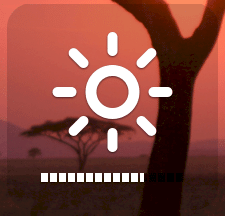La gestion de la luminosité proposée par Apple est certes très bien réalisée mais voilà, c'est l'été et vous trouvez qu'après avoir passé l'après-midi à bronzer en regardant des films, la luminosité diminue trop une fois que vous rentrez ? Bonne nouvelle, il est possible premièrement de le calibrer et de le régler de façon beaucoup plus précise !
CALIBRER VOS APPAREILS
Ne pas brûler les étapes, si vous voulez vraiment régler vos appareils plus précisément, autant bien les calibrer avant tout. Comme on dit "Ne pas mettre la charrue avant les boeufs".
Pour ce faire, c'est simple, prenez une lampe torche, ou encore le flash de votre iPhone qui fera l'affaire. Réglez la luminosité au maximum et collez votre lampe ou flash sur le capteur de votre Mac (ou de votre iPhone, on peut aussi le régler de la même manière).
Attendez quelques secondes et votre Mac réglera votre luminosité de façon déjà plus précise par rapport à votre environnement.
RÉGLER LA LUMINOSITÉ PLUS FINEMENT
Vous avez l'habitude de régler votre luminosité ou votre volume avec les boutons de votre Mac, normal me direz-vous. Mais saviez-vous qu'il est possible de le faire d'une façon plus précise ? En effet, Apple a pensé à tout et vous permet de régler ces deux paramètres par paliers de 25% par rapport à la façon "normale".
Vous n'avez simplement qu'à maintenir les touches alt et Majuscule tout en augmentant ou diminuant votre luminosité ou volume. Magique non ?
Vous n'avez donc plus aucune raison de vous plaindre que vous ne voyez plus rien sur votre Mac cet été !